
Beheben Sie das Problem, dass die Google Fotos-Sicherung hängen bleibt, mit 9 getesteten Methoden

„Kürzlich habe ich versucht, ein Video von mir hochzuladen. Es steckt jedoch so lange in der Hochladephase fest und hinterlässt bei mir nur eine endlose Benachrichtigung mit der Aufschrift „1 Element hochladen“, wobei sich die Leiste ständig bewegt. Ich habe versucht, das Hochladen zu stoppen, indem ich „Sichern und synchronisieren“ ausschaltete und mein Telefon neu startete, aber das hat vorübergehend funktioniert. Ich habe das E-Mail-Konto und die WLAN-Verbindung überprüft, beide funktionieren gut. Irgendwelche Ratschläge? Ich würde mich über jede Antwort freuen ...“
– Auszug aus dem Google Fotos-Hilfeforum
Der Umgang mit einem Problem, bei dem die Sicherung von Google Fotos hängen bleibt, kann unglaublich frustrierend sein, insbesondere wenn Sie darauf angewiesen sind, Ihre wertvollen Fotos und Videos zu speichern. Wenn Sie mit Meldungen wie „Backup 1 of xxx“, „Warten auf Synchronisierung“, „Bereit zum Sichern von 5 Elementen“ oder „Suche nach zu sichernden Elementen“ festsitzen und keinen Fortschritt erzielen, sind Sie nicht allein.
Lassen Sie uns einige mögliche Ursachen und Lösungen für dieses Google Fotos-Dilemma untersuchen.
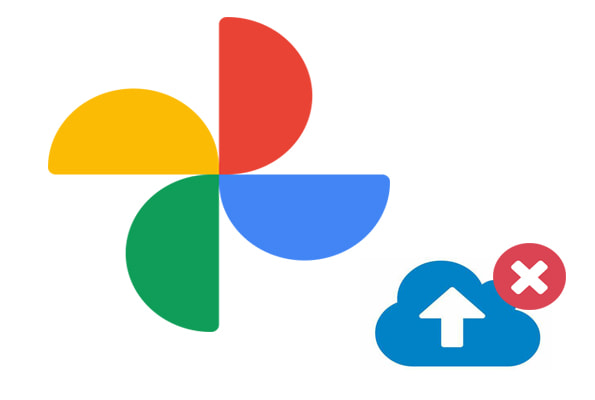
Google Fotos bleibt beim Sichern hängen oder Google Fotos bleibt beim Hochladen auf Ihrem Gerät hängen? Viele Faktoren können zu diesem Problem beitragen. Die Hauptgründe sind folgende:
Die folgenden Tipps zeigen Ihnen, wie Sie das Problem beheben können, dass die Google Fotos-Sicherung langsam ist oder nicht funktioniert:
Einer der häufigsten Gründe dafür, dass die Sicherung von Google Fotos hängen bleibt, ist eine instabile oder langsame Internetverbindung. Wenn Ihre WLAN- oder mobile Datenverbindung schwach ist oder zeitweise abbricht, kann es sein, dass Google Fotos Ihre Fotos oder Videos nicht ordnungsgemäß hochlädt. So können Sie für ein stabiles Netzwerk sorgen:
Wechseln Sie zu WLAN: Wenn Sie derzeit mobile Daten nutzen, wechseln Sie zu einer stabileren WLAN-Verbindung.

Überprüfen Sie die WLAN-Geschwindigkeit: Stellen Sie sicher, dass Ihre WLAN-Verbindung stark genug ist, um große Dateien hochzuladen. Sie können die Geschwindigkeit mit einer App oder einem Online-Geschwindigkeitstest testen, um sicherzustellen, dass Ihre Verbindung schnell genug ist.
Gehen Sie näher an Ihren Router heran: Wenn Sie weit von Ihrem Router entfernt sind, ist das Signal möglicherweise schwach. Gehen Sie näher heran, um Ihre WLAN-Verbindung zu verbessern.
Starten Sie Ihren Router neu: Wenn Ihre WLAN-Verbindung langsam oder instabil ist, starten Sie Ihren Router neu, um die Verbindung zu aktualisieren.
Ethernet verwenden (für PC): Wenn Sie über einen PC hochladen, sollten Sie für stabilere Upload-Geschwindigkeiten die Verwendung einer kabelgebundenen Ethernet-Verbindung in Betracht ziehen.
Falsche Einstellungen können auch dazu führen, dass der Upload von Google Fotos oder die Sicherung hängen bleibt. Sie können zu den Google Fotos-Einstellungen gehen und auf „Sichern und synchronisieren“ tippen, um die folgenden Details zu überprüfen:
Konto: Stellen Sie sicher, dass Sie sich mit demselben Google-Konto anmelden.
Upload-Größe: Sie können die maximale Größe der hochgeladenen Fotos und Videos ändern.
Fotos/Videos sichern: Wenn Sie Mobilfunkdaten verwenden, können Sie von hier aus zu WLAN wechseln.

Wenn Sie die Meldung „Ihre Fotos werden für die Sicherung vorbereitet“ sehen, können Sie Caches und App-Daten von Google Fotos löschen, um dieses Problem zu beheben:
Gehen Sie auf Android Geräten zu „Einstellungen“ > „Apps“ > „Fotos“ > „Speicher“ > Wählen Sie „Daten löschen“ oder „Cache leeren“.

Öffnen Sie auf iOS -Geräten „Einstellungen“ > „Allgemein“ > „iPhone-Speicher“ > „Google Fotos“ > Tippen Sie auf „App löschen“. Dadurch wird die Google Fotos-App von Ihrem iDevice deinstalliert. Anschließend können Sie es erneut aus dem App Store installieren.

Wenn die Google Fotos-Sicherung auf Ihrem Gerät nicht funktioniert oder Google Fotos beim Hochladen hängen bleibt, können Sie mit den folgenden Schritten das Stoppen des Hochladevorgangs erzwingen und von vorne beginnen:
Starten Sie das Gerät neu > Löschen Sie Ihr Google-Konto aus Google Fotos > Fügen Sie Ihr Google-Konto erneut zu Google Fotos hinzu > Deinstallieren Sie Google Fotos > Installieren Sie die neueste Version von Google Fotos und melden Sie sich an, um zu überprüfen, ob die Sicherung von Google Fotos hängen bleibt oder nicht.
Dadurch wird der Upload von Google Fotos in Kürze wieder aufgenommen.
Für die Sicherung von Google Fotos ist ausreichend Cloud-Speicher und lokaler Speicherplatz erforderlich, um Daten zu speichern oder Fotos hochzuladen. Wenn der lokale Speicher nicht mehr genügend Speicherplatz hat, kann Google Fotos nicht alle Fotos/Videos scannen, bevor er hängen bleibt oder langsam wird. Wenn Sie also feststellen, dass der Speicherplatz nicht ausreicht, können Sie für mehr Cloud-Speicher bezahlen oder die unnötigen Daten löschen, die im lokalen Speicher Ihres Geräts gespeichert sind.
AdGuard ist ein Werbeblocker, der lästige Werbung und Online-Tracking beseitigt, Ihr Gerät vor Malware schützt und die Surfgeschwindigkeit im Internet beschleunigt. Gleichzeitig ist uBlock Origin eine kostenlose und plattformübergreifende Browsererweiterung zur Inhaltsfilterung mit CPU- und Speichereffizienz als Hauptfunktion. Normalerweise werden sie verwendet, um alle betrügerischen und Phishing-Websites sowie Malware-Angriffe zu verhindern, wenn Sie im Internet surfen.
Es wurde jedoch berichtet, dass diese Werbeblocker oder Erweiterungen einige schwerwiegende Fehler aufweisen. Beispielsweise verhindern sie manchmal das Hochladen aller Google-Apps oder blockieren das Internet. Wenn also der Upload von Google Fotos auf Ihrem PC hängen bleibt, können Sie solche Werbeblocker/Erweiterungen mit ein paar einfachen Tricks deaktivieren:
Schritt 1. Öffnen Sie den Browser auf Ihrem Computer und klicken Sie auf die drei vertikalen Punkte in der oberen rechten Ecke.
Schritt 2. Weitere Tools finden > „Erweiterungen“ auswählen > Rechtsklick auf die Erweiterung, die Sie deaktivieren möchten, in der Liste > Klicken Sie auf die Schaltfläche „Ausschalten“.
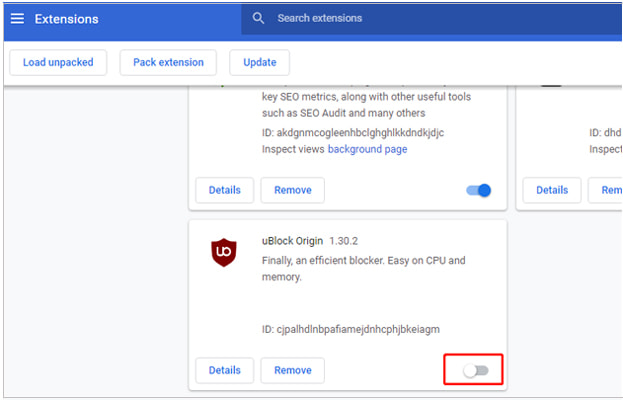
Schritt 3. Überprüfen Sie dann, ob das Hochladen von Fotos/Videos in Google Fotos reibungslos verläuft oder nicht.
Der Batteriespar- oder Energiesparmodus überwacht den Batterieverbrauch und reduziert den Stromverbrauch, indem er die Hintergrundaktivität der App, visuelle Effekte, Töne und alle anderen Funktionen außer Daten, Zeit, Wetter und ähnliches begrenzt. Wenn Sie also den Energiesparmodus auf Ihrem Telefon aktiviert haben und Google Fotos beim Vorbereiten eines Backups hängen bleibt, schalten Sie den Energiesparmodus aus und versuchen Sie es erneut:
Rufen Sie unter Android die „Schnelleinstellungen“ auf, suchen Sie das Symbol für den Energiesparmodus und deaktivieren Sie es.

Navigieren Sie für iOS zu „Einstellungen“ > „Akku“ > „Energiesparmodus“ und schalten Sie ihn aus.

Manchmal kann es auch Probleme verursachen, wenn Google Fotos zu alt ist. Sie können prüfen, ob eine aktuelle Version vorhanden ist, und Ihre Google Fotos auf die neueste Version aktualisieren. In den meisten Fällen löst ein Update das Problem.
Wenn Sie alle oben genannten Lösungen ausprobiert haben, Google Fotos jedoch nicht ständig auf Ihre Fotos zugreifen kann, können Sie Fotos oder Videos manuell in Google Cloud hochladen.
Gehen Sie auf Android Geräten zur Galerie-App, wählen Sie das Foto oder Video aus, das Sie sichern möchten, und tippen Sie oben auf das Symbol „Hochladen“, um es auf Google Fotos hochzuladen.
Starten Sie auf iOS -Geräten die Google Fotos-App, wählen Sie die Fotos oder Videos aus, die Sie sichern möchten, klicken Sie auf die drei vertikalen Punkte und tippen Sie auf „Sichern“.
Wenn Sie keine Zeit damit verschwenden möchten, das Problem mit der Google Fotos-Sicherung zu beheben, können Sie eine alternative App zum Sichern von Fotos/Videos auf Ihrem Gerät auswählen. Und hier stellen wir Ihnen zwei benutzerfreundliche Google Fotos-Alternativen vor.
Coolmuster Android Backup Manager ist eine reine Sicherungs- und Wiederherstellungssoftware für Android Geräte und unterstützt alles auf Ihrem Android Gerät, wie Kontakte, Nachrichten, Anrufprotokolle, Fotos, Audiodateien, Videos, Dokumente, E-Books, Apps usw. Mit dieser leistungsstarken App können Sie alles von Ihrem Android Gerät auf dem PC sichern und die Sicherungen vom PC auf Android -Gerät mit einem Klick wiederherstellen.
Außerdem sehen Sie die Backups in verschiedenen Ordnern nach Kategorien geordnet und die wiederhergestellten Dateien in relevanten Apps auf Android -Telefonen nach der Wiederherstellung. Beispielsweise können Sie wiederhergestellte Kontakte problemlos in der Kontakte-App finden. Darüber hinaus werden die wiederhergestellten Daten mit den aktuellen Daten auf dem Zielgerät zusammengeführt, sodass Sie sich nach der Verwendung dieser App keine Sorgen über Datenverlust machen müssen.
Nun, Android Backup Manager ist weitgehend kompatibel mit Android -Telefonen und -Tablets mit Android 6.0 und höher (einschließlich Android 15), wie Sony, HTC, LG, Motorola, Huawei, Google, ZTE, Xiaomi und Samsung Galaxy usw.
Wie sichere ich Fotos und Videos auf einem Android -Gerät?
01 Installieren und starten Sie Android Backup Manager auf Ihrem Computer.
02 Verbinden Sie Ihr Android Gerät mit einem USB-Kabel mit Ihrem Computer. Aktivieren Sie dann das USB-Debugging und erteilen Sie nach Aufforderung die Berechtigung auf Ihrem Telefon. Nachdem dieses Programm Ihr Telefon erkannt hat, sehen Sie unten die Hauptoberfläche.

03 Klicken Sie auf der Hauptoberfläche auf „Sichern“, markieren Sie „Fotos“ und „Videos“ in der Liste, wählen Sie einen Speicherort für die Daten aus und klicken Sie auf „Sichern“.

Videoanleitung:
Für iOS -Benutzer ist Coolmuster iOS Assistant eine praktikable Alternative zu Google Fotos. Es ermöglicht Benutzern die selektive Verwaltung und Synchronisierung verschiedener Datentypen, darunter Kontakte, Nachrichten, Fotos, Musik und mehr, zwischen ihren iPhones und Computern. Benutzer können auf ihren iOS -Geräten gespeicherte Daten auch direkt auf dem PC/ Mac frei bearbeiten, hinzufügen und löschen.
Darüber hinaus können Benutzer mit nur einem Klick alle Inhalte auf ihrem iPhone/iPad/iPod sichern und wiederherstellen . Darüber hinaus können iTunes-Backupdateien für iOS -Geräte verwaltet werden. Es ist mit allen Generationen von iPhone, iPad und iPod kompatibel, einschließlich dem neuesten iOS 18.
So sichern Sie iPhone-Fotos oder -Videos mit iOS Assistenten:
01 Laden Sie die Software herunter und installieren Sie sie auf Ihrem Computer.
02 Verbinden Sie Ihr iPhone über ein USB-Kabel mit dem Computer.

03 Wählen Sie im linken Menü entweder „Fotos“ oder „Videos“ und dann den Inhalt aus, den Sie sichern möchten. Klicken Sie dann einfach auf „Exportieren“, um den Sicherungsvorgang auf Ihrem Computer zu starten.

Videoanleitung:
Mit Google Fotos können Sie Fotos und Videos automatisch in Google Cloud sichern. Wenn die Sicherung von Google Fotos auf Ihrem Gerät hängen bleibt, können Sie sich die 9 Lösungen zur Behebung dieses Problems ansehen. Um jedoch Zeit zu sparen, empfehlen wir dringend Coolmuster Android Backup Manager oder Coolmuster iOS Assistant auszuprobieren, die effizient, absolut sicher, schnell und einfach zu verwenden sind.
Wenn Sie weitere Ideen haben, wie Sie das Problem mit der Google Fotos-Sicherung beheben können, oder wenn Sie bei der Verwendung auf Schwierigkeiten stoßen, können Sie unten einen Kommentar hinterlassen.
Verwandte Artikel:
Häufige Probleme lösen – Google Fotos werden nicht gesichert? [Fehlerbehebung]
Gelöst: Die 10 besten Korrekturen für Google Fotos, bei dem nicht alle Fotos angezeigt werden
So verschieben Sie Fotos von Google Drive nach Google Fotos [Die neuesten Methoden]
So verschieben Sie Fotos von Google Fotos in die Galerie auf Android /iPhone/Computer

 Android-Wiederherstellung
Android-Wiederherstellung
 Beheben Sie das Problem, dass die Google Fotos-Sicherung hängen bleibt, mit 9 getesteten Methoden
Beheben Sie das Problem, dass die Google Fotos-Sicherung hängen bleibt, mit 9 getesteten Methoden





